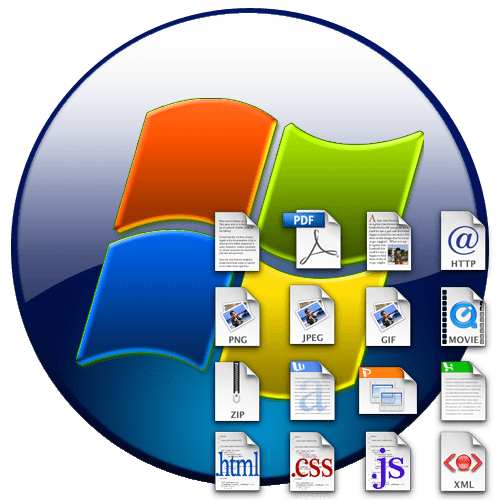Зміст

Якщо після створення &171;домашньої групи&187; (&171;Home Group&187;) ви зрозуміли, що не потребуєте в ній, оскільки хочете трохи інакше налаштувати мережу, сміливо видаляйте її.
Як видалити&171; Home Group & 187;
Видалити &171;домашню групу&187; не можна, але вона сама зникне, як тільки всі пристрої вийдуть з неї. Нижче описані дії, які допоможуть вам покинути групу.
Вихід з&171; домашньої групи & 187;
- В меню &171; Пуск & 187; відкрийте &171;панель управління&187; .
- Виберіть пункт &171; перегляд стану мережі та завдань&187; з розділу &171;Мережа та інтернет&187; .
- У розділі &171; перегляд активних мереж & 187; натисніть на рядок & 171; приєднаний&187; .
- У відкритих властивостях групи виберіть & 171; вийти з домашньої групи&187; .
- Ви побачите стандартне попередження. Зараз ви ще можете передумати і не виходити, або ж змінити налаштування доступу. Для того, щоб покинути групу, натисніть & 171; вихід з домашньої групи & 187; .
- Дочекайтеся закінчення процедури і натисніть & 171; Готово&187; .
- Після того, як ви повторіть цю процедуру на всіх комп'ютерах, у вас з'явиться вікно з повідомленням про відсутність &171;домашньої групи&187; і пропозицією її створити.
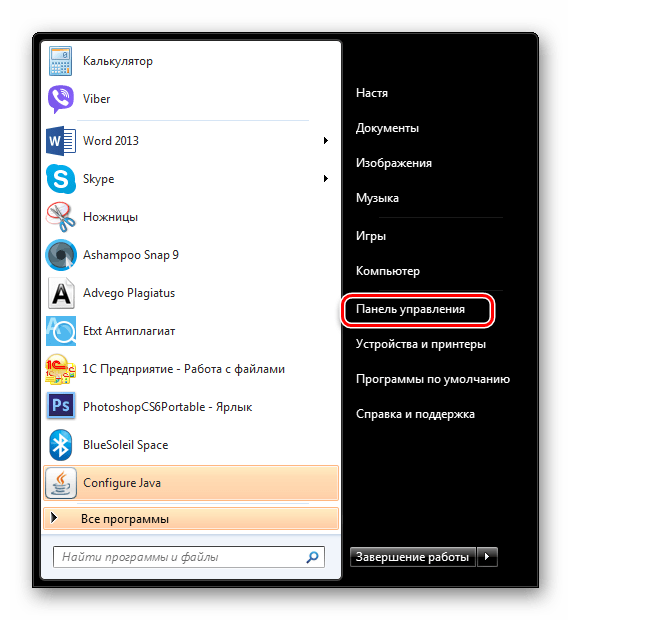
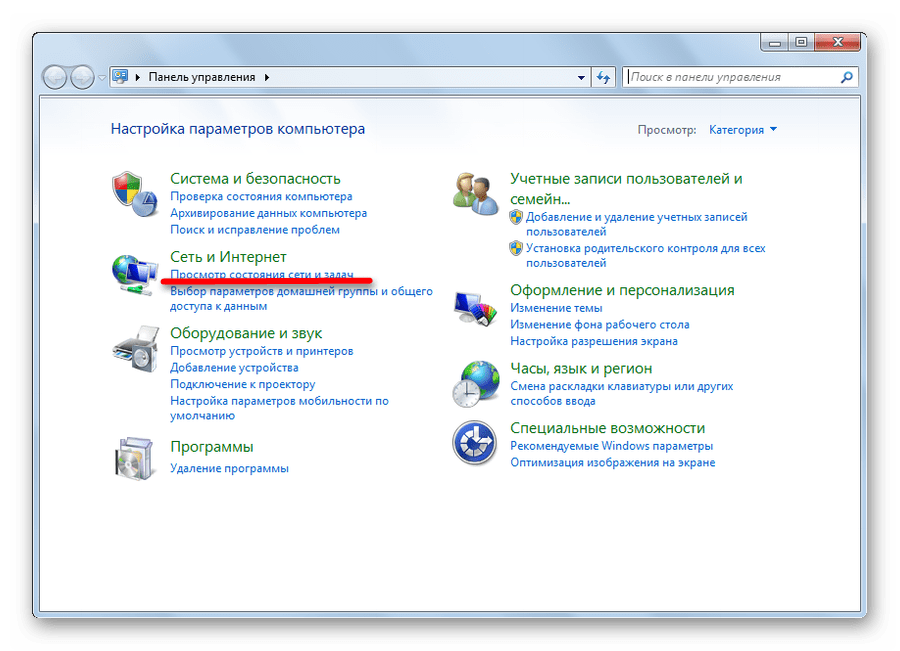
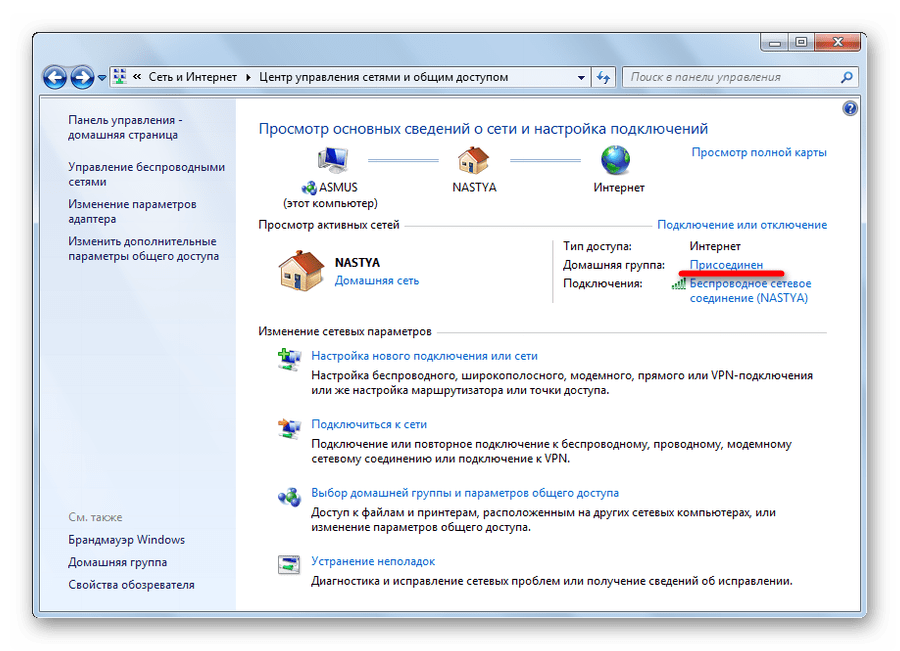
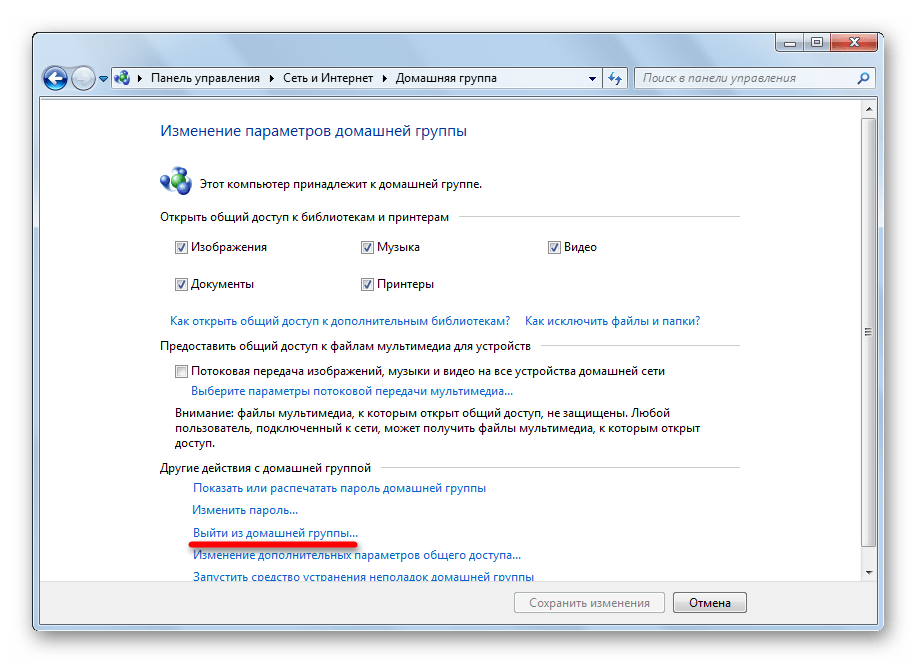
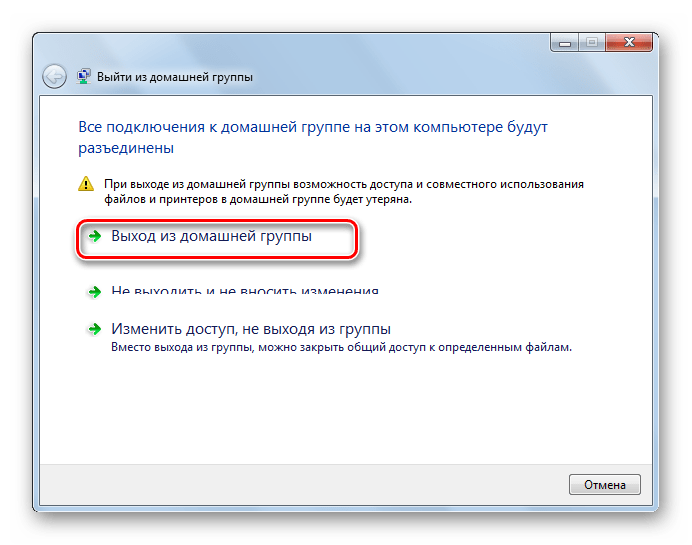
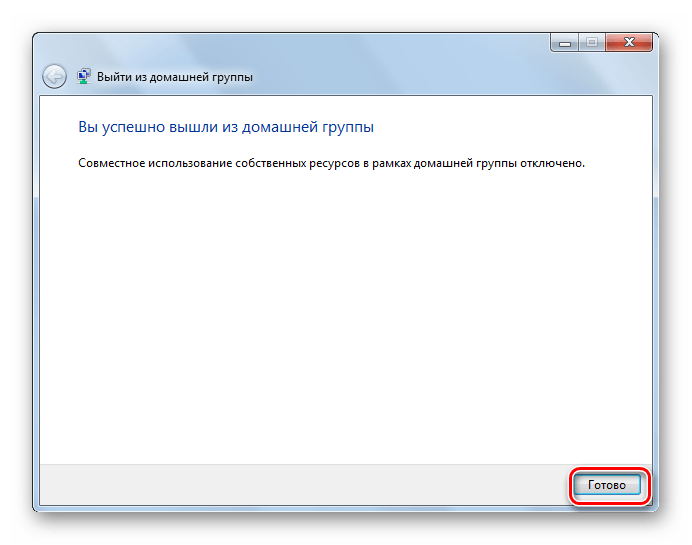
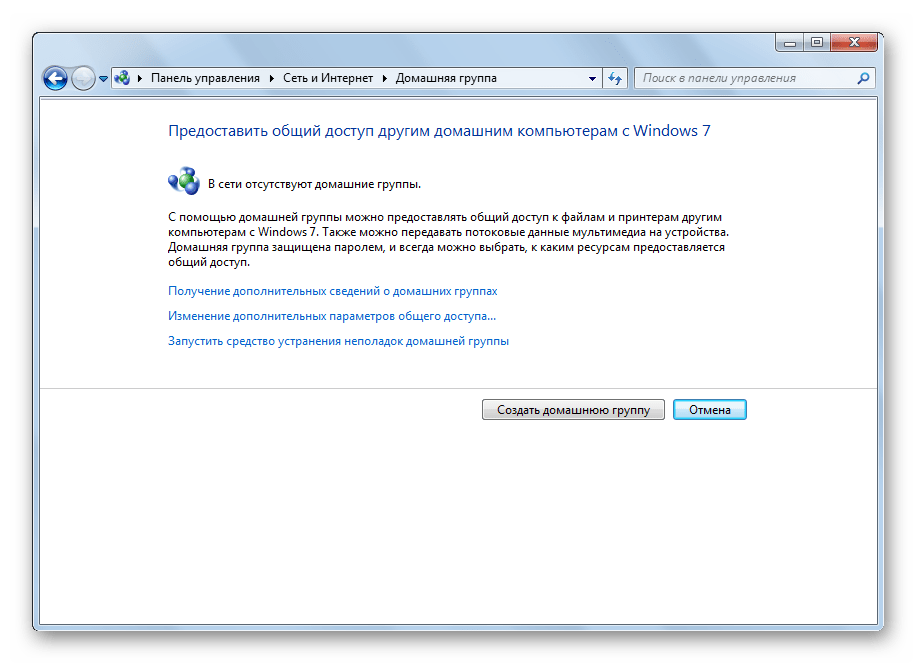
Відключення служби
Після видалення &171;домашньої групи&187; її служби як і раніше будуть активно працювати у фоновому режимі, а в &171;панелі навігації&187; буде видно іконка &171;Home Group&187;. Тому рекомендуємо їх відключити.
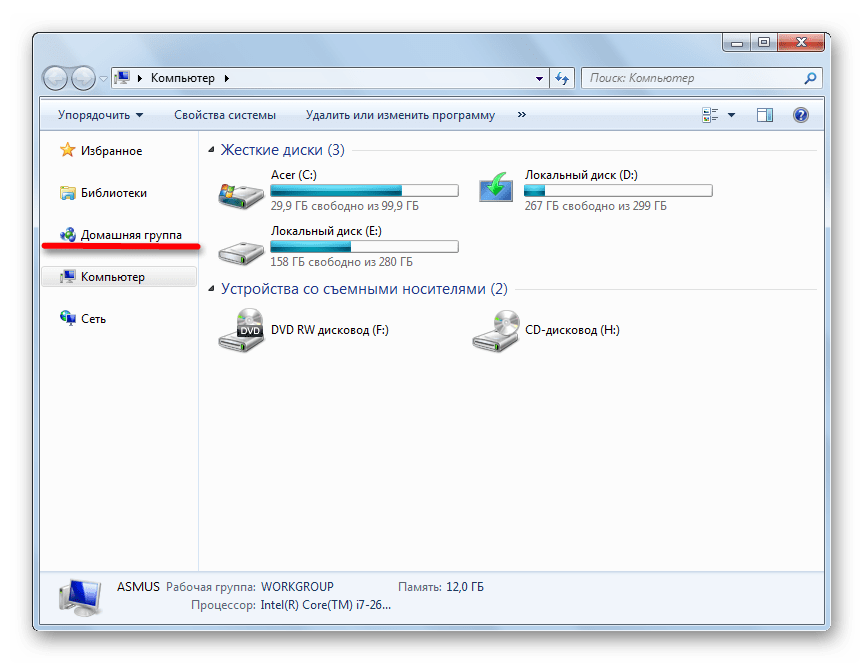
- Для цього в пошуку меню & 171; Пуск & 187; введіть &171;служби&187; або &171;Services&187; .
- У вікні &171; служби & 187; виберіть & 171; постачальник домашньої групи&187; і натисніть на & 171; зупинити службу&187; .
- Потім необхідно відредагувати налаштування служби для того, щоб вона не запускалася самостійно при запуску Віндовс. Для цього двічі натисніть на назву, відкриється вікно &171; властивості&187; . У графі & 171; Тип запуску&187; виберіть пункт & 171; відключена&187; .
- Далі натисніть кнопку & 171; застосувати & 187; і & 171; ОК&187; .
- У вікні &171; служби & 187; перейдіть на & 171; слухач домашньої групи & 187; .
- Двічі клацніть на ньому. В &171; властивості&187; виберіть опцію &171; відключена&187; . Натиснути &171; застосувати & 187; і & 171; ОК&187; .
- Відкривши & 171; провідник & 187; , щоб переконатися, що іконка &171;Home Group&187; зникла з нього.
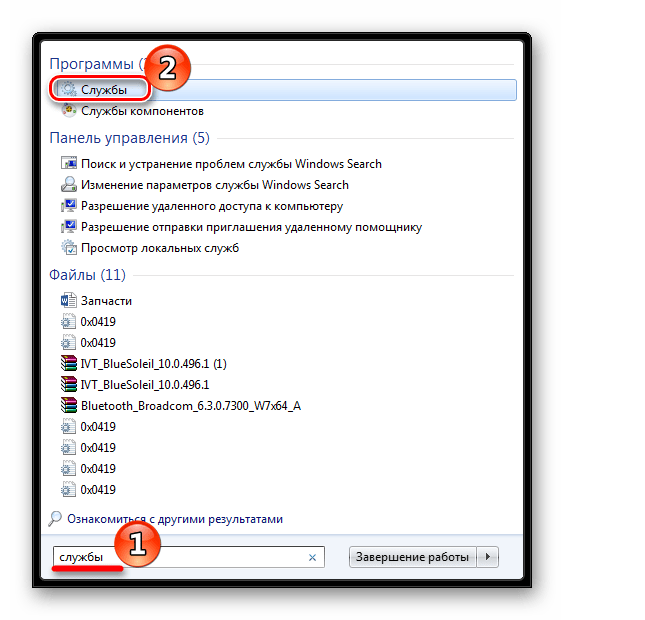
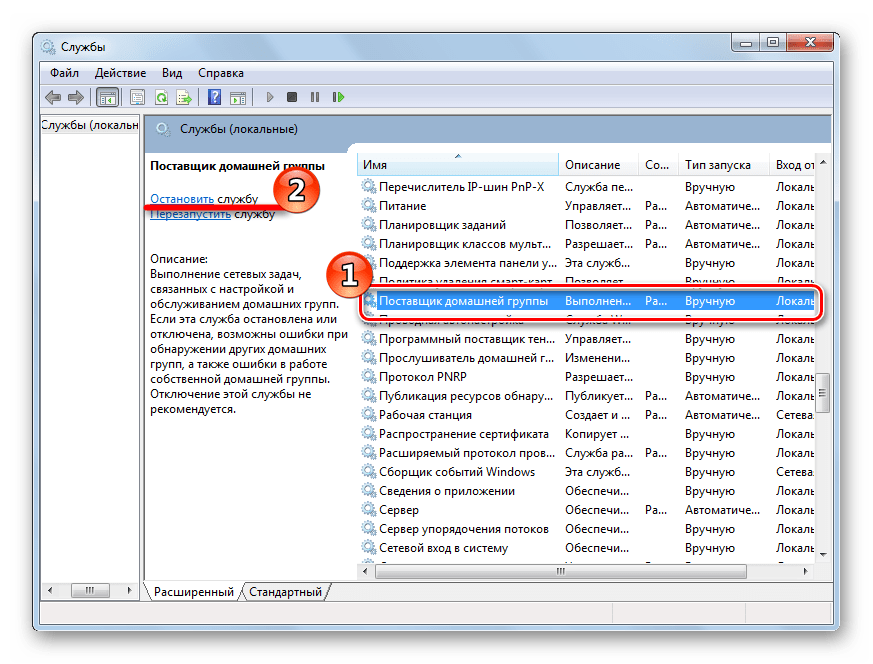
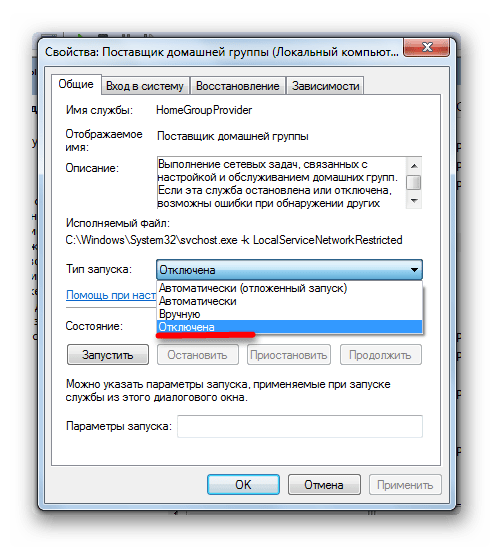
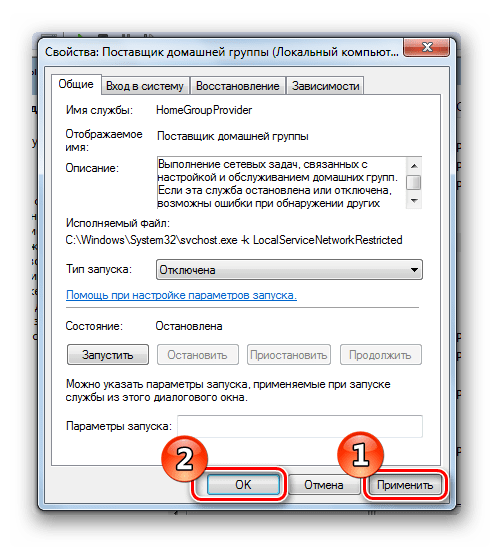
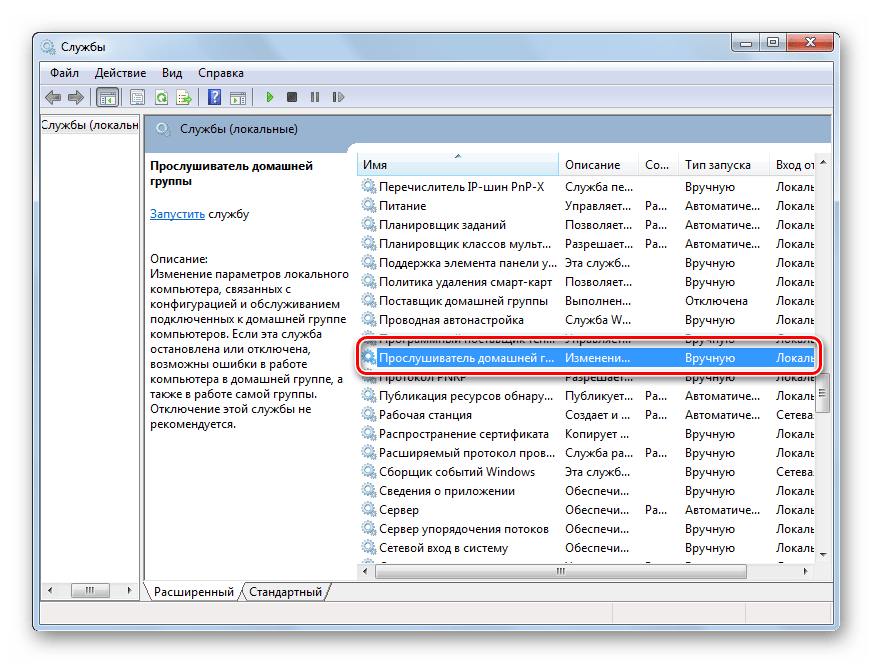
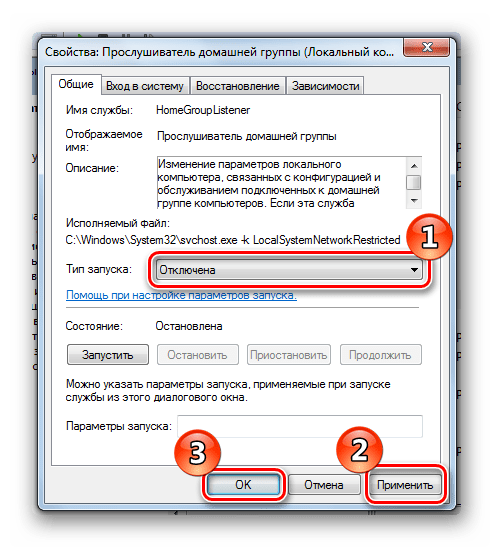
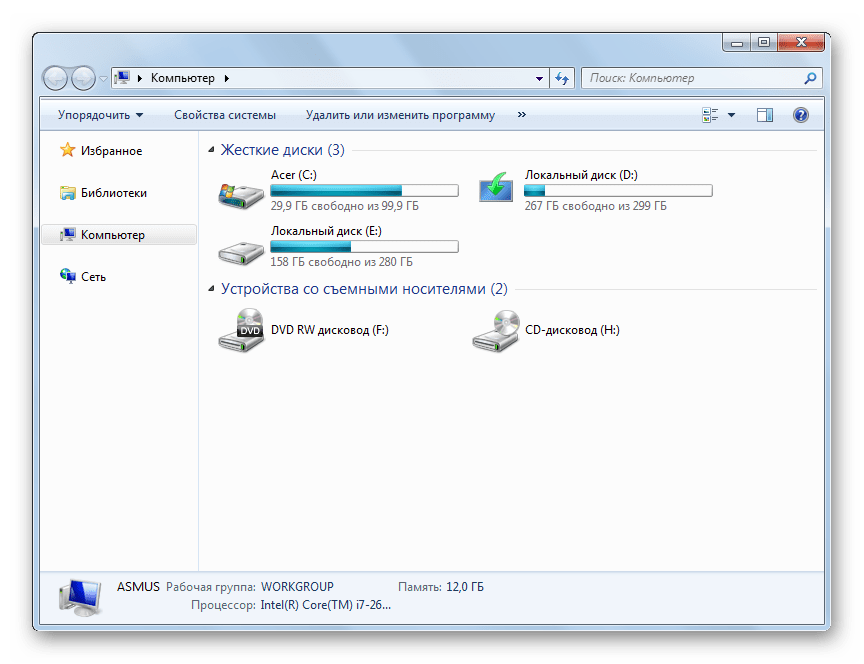
Видалення значка з&171; провідника & 187;
Якщо у вас немає бажання відключати службу, але при цьому ви не хочете кожен раз бачити значок &171;Home Group&187; в &171;провіднику&187;, можете просто видалити його через реєстр.
- Щоб відкрити реєстр, напишіть у рядку пошуку regedit .
- Відкриється необхідне нам вікно. Вам потрібно перейти в розділ:
- Тепер необхідно отримати повний доступ до даного розділу, оскільки навіть адміністратор не володіє достатніми правами. Натисніть праву кнопку мишки на папці &171;ShellFolder&187; і в контекстному меню перейдіть на & 171; дозволи&187; .
- Виділіть групу &171; адміністратори & 187; і поставте галочку в графі & 171; повний доступ&187; . Підтвердіть ваші дії, натиснувши &171; застосувати & 187; і &171;ОК&187; .
- Повернемося до нашої папки &171;ShellFolder&187; . У стовпці &171;Ім'я&187; знайдіть рядок &171;Attributes&187; і клацніть по ній два рази.
- У вікні, що з'явиться, змініть значення на
b094010cі натисніть &171;ОК&187; .
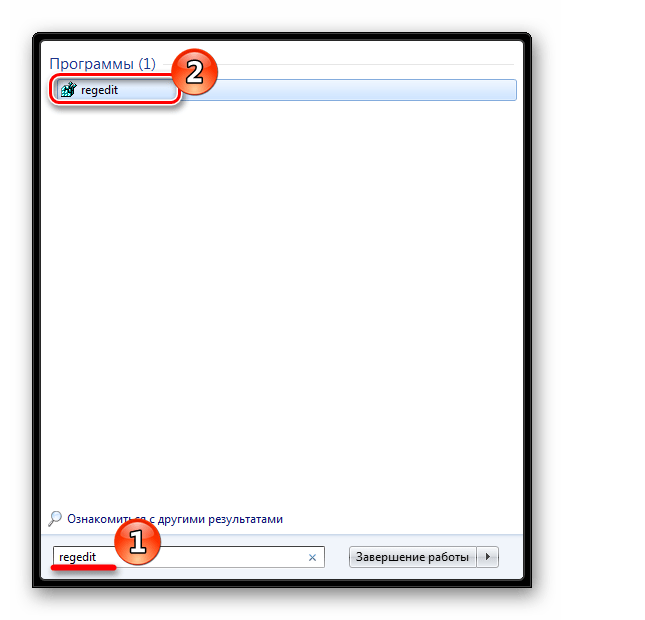
HKEY_CLASSES_ROOT\CLSID\{B4FB3F98-C1EA-428d-A78A-D1F5659CBA93}\ShellFolder
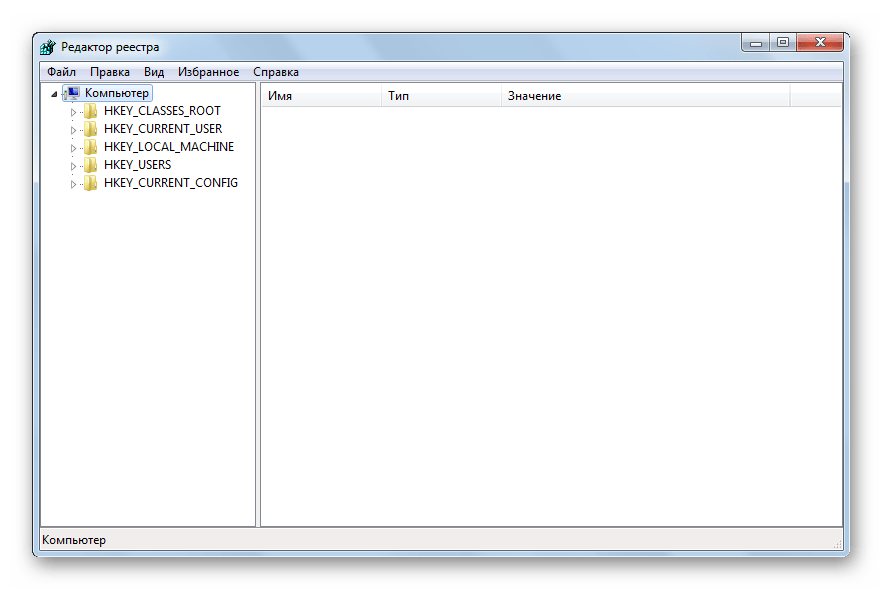
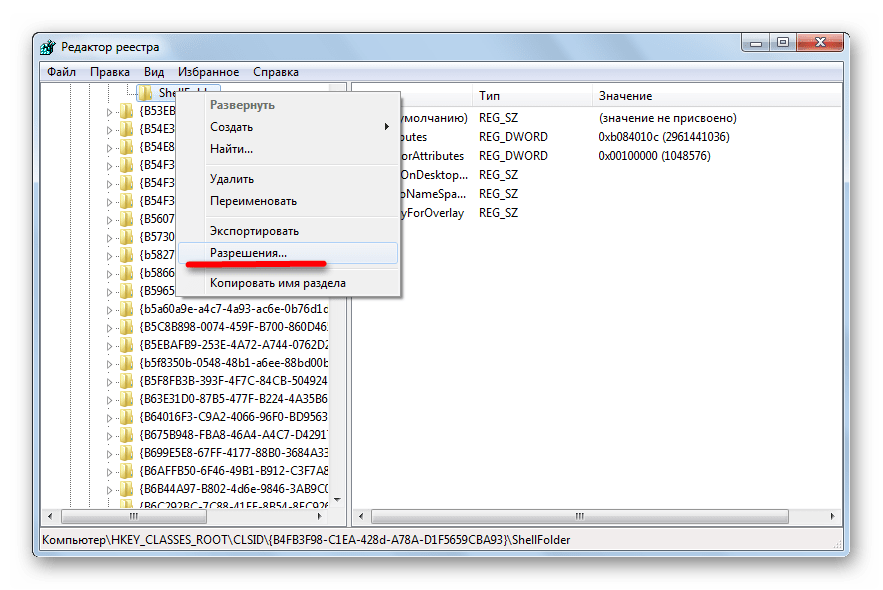
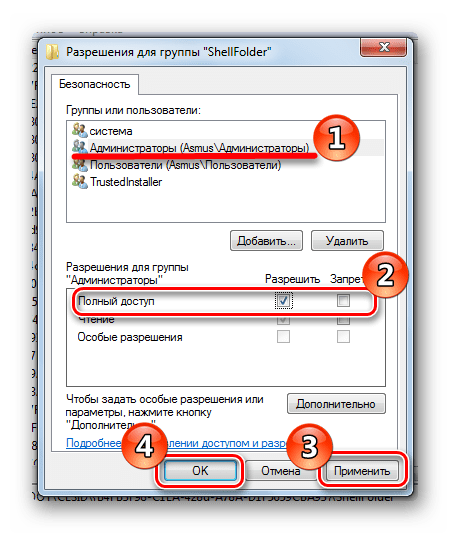
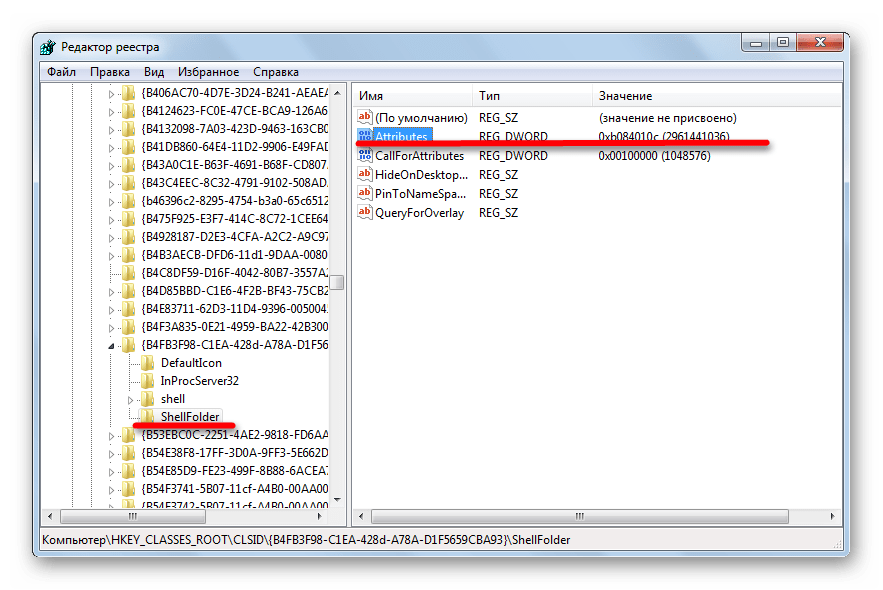
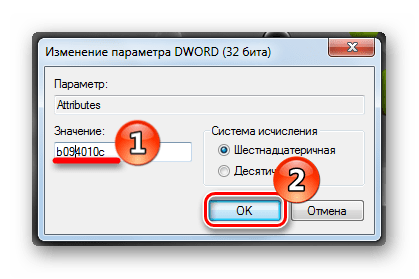
Щоб зміни набули чинності, перезавантажте комп'ютер або вийдіть із системи.
Висновок
Як бачите, видалення &171;Home Group&187; &8212; досить простий процес, який не вимагає багато часу. Вам доступно кілька способів вирішення проблеми: видалити значок, видалити саму &171;домашню групу&187; або відключити службу, щоб остаточно позбутися від цієї функції. За допомогою нашої інструкції ви впораєтеся з цим завданням всього за пару хвилин.